Det har sagts att data alltid är på en resa. Processen att flytta och forma data från en källa till en annan kallas Extrahera, Omvandla och Ladda (ETL). Traditionellt har denna process varit komplex, felbenägen och tidskrävande.
Men nu kan du exportera en Excel-Power Query till en mallfil (.pqt). Sedan kan du importera den här mallfilen till ett dataflöde, som är en dataförberedelsefunktion i Power Platform. Produkter som Power Apps och Power BI Desktop använda ett dataflöde för att ange ett utdatamål och automatiskt uppdatera det med jämna mellanrum.
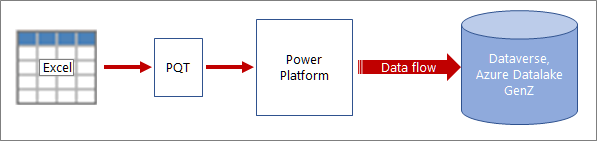
Tänk på en Power Query mall som ett bärbart paket som innehåller dataanslutning, autentisering och omvandlingsinformation, och som avsevärt effektiviserar, automatiserar och standardiserar processen för ETL.
Procedur
Att skapa och använda en Power Query mall är en process i två steg.
Exportera Power Query från Excel till en mallfil
-
Öppna Power Query genom att välja Data > Hämta data > Starta Power Query-redigeraren.
-
Klicka på Arkiv > exportmall i Power Query-redigeraren.
-
I dialogrutan Exportera Power Query mall anger du ett mallnamn och en beskrivning.
-
Om du vill spara mallen väljer du Exportera.
Importera Power Query mallfil i Power Apps för att skapa ett dataflöde
-
Gå till Power Apps.
-
I fönstret till vänster väljer du Data > Dataflöden.
-
Högst upp i fönstret väljer du Nytt dataflöde > Importera mall.
-
Leta reda på Power Query mallfil du skapade i dialogrutan Öppna, markera den och välj sedan Öppna.
-
Acceptera eller ändra namnet i dialogrutan Nytt dataflöde .
-
Alternativt kan du välja Analytiska enheter bara för att läsa in data i Azure Data Lake för analysändamål och för att låsa upp Al-baserade insikter.
Resultatet Dataflödet öppnas i fönstret Power Query – Redigera frågor. Du kan bli ombedd att ange autentiseringsuppgifter för en eller flera datakällor. Du kan också konfigurera en uppdateringsåtgärd. Mer information finns i Använda stegvis uppdatering med dataflöden.
Se även
Skapa Power Platform-dataflöden från frågor i Excel
Självbetjäning av dataförberedelse med dataflöden i Power Apps
Läs mer om olika inläsningsmål för Power Platform-dataflöden










